企业网络架构方案4文档格式.docx
《企业网络架构方案4文档格式.docx》由会员分享,可在线阅读,更多相关《企业网络架构方案4文档格式.docx(9页珍藏版)》请在冰豆网上搜索。
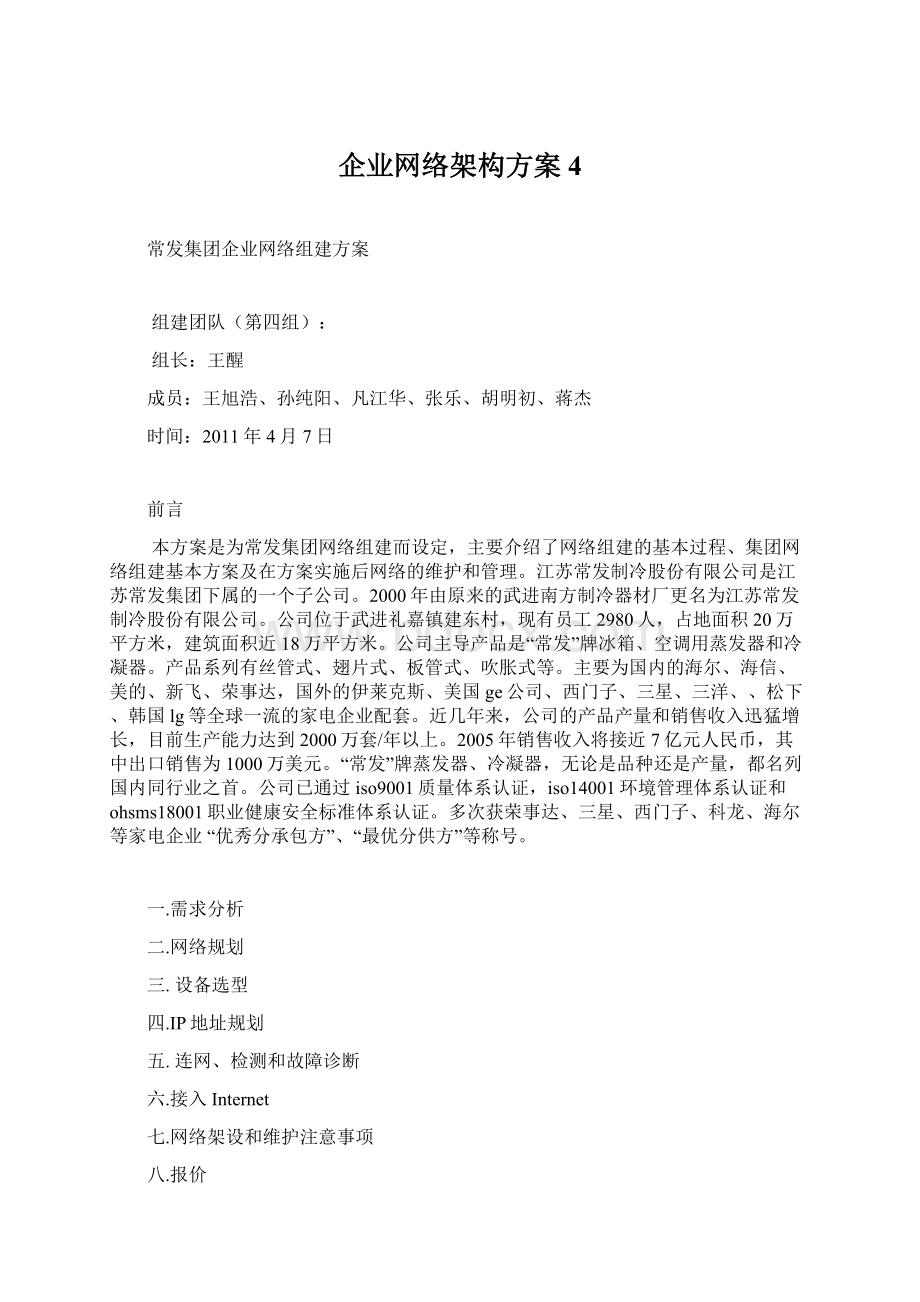
一.需求分析
二.网络规划
三.设备选型
四.IP地址规划
五.连网、检测和故障诊断
六.接入Internet
七.网络架设和维护注意事项
八.报价
一需求分析:
CFJT下属集团公司有研发部、销售部、客服部、生产部等部门,并有几百台电脑(假设现有100台),根据现场场景,现把各部门电脑分配如下:
研发部30台
销售部20台
客服部10台
二楼设备间
生产部30台
工厂10台
二楼研发部一楼销售部A楼
客服部B楼
生产部C楼
工厂D楼
1.本公司是一个生产冷凝设备的公司,其主要的关键部门在研发部和生产部;
2.由公司建筑分布图可以看出,建筑之间的距离不是相差太远,现假设如下:
AB楼之间30m
AC楼之间50m
AD楼之间70m
3.该公司的各部门之间的信息交换较密集,对数据的传输率要求高,
4.有电脑分配可以看出,电脑主要集中于研发部于生产部,未来公司的扩大也将主要集中于这两个部门,对此这两个部门的硬件要求将会比较高,其余部门对硬件要求勿需太高。
二网络规划:
1.网络通信速率1000Mbps高速以太网
2.网络拓扑结构星型
3.网络拓扑图
(1)A楼共育50台电脑,其大多数为研发部,在此我们在A楼划出一房间用于放置核心交换机及其他交换机,以方便日后的维护。
(2)AB楼之间为30M,B楼有10台电脑。
因此AB楼之间通过16接口交换机通过超5类屏蔽双绞线连接
(3)AC之间有50m,C楼有30台电脑。
考虑到日后的企业升级,因此AC之间两个千兆多模光纤上联口的24口交换机并用多模光纤连接。
(4)AD之间有70m,距离稍远,但是厂房对数据的传输要求不高,这里用16接口的交换机并用5类屏蔽双绞线连接。
(5)各部门内部的连接线主要用超5类非屏蔽双绞线
(6)网络安全:
介于集团公司数据的安全性考虑,需要在路由器之下安装硬件防火墙,或直接用一个自带防火墙的路由代替。
(在此我们不做考虑,因为路由的选择比较复杂。
若需要,可选择思科的带防御的路由器)
4.准备工作
在开始网络布线之前,首先要画一张施工简图。
确认每台计算机的摆放方式和地点,然后在图上标明节点位置(也就是每台计算机的摆放位置)。
根据节点的分布确定网络集线器的摆放地点。
要注意网关服务器(就是接入Internet的那台计算机)的旋转要配合上网电话线的入户方向,因为电话入户线越短越好。
5.开始布线
首先是“放线”,确定网络集线器和每台计算机之间的距离,分别截取相应长度的网线,然后将网线穿管(PVC管)。
也可以不用穿管,直接沿着墙壁走线。
要注意的是双绞线(网线)的长度不得超过100米,否则就得加装中继器来放大信号。
接着是“做网络接头”,也就是制作RJ45双绞线接头。
在弄清如何正确接线之前,要先说明8根双绞线的编号规则。
编号次序是这样定义的:
把RJ45有卡子的一面向下,8根线镀金脚的一端向上,从左起依次为12345678。
先看“1、2、3、6”的接法。
“1、2、3、6”用于上行和下行数据传输,1、2和3、6各为一对,我们只要把1、2用一对绞线,3、6用一对绞线就可以了。
至于颜色只需要相同就行。
如果不用以上接法,也可以8根线单独接,具体做法:
左手拿RJ45水晶头,右手拿线,按照棕、棕白、蓝、蓝白、绿、绿白、橙、橙白的顺序接入,然后用夹线钳夹好。
一般情况下,接线应使用专用的夹线钳(有些高手可以用尖嘴钳代替,但是对于广大的菜鸟来说,RJ45水晶头可是2元一个啊,还是使用专用的夹线钳保险)。
按上述方法将线接好之后,将RJ45水晶头用夹线钳夹住,用力一压就行了。
要注意的是压线一定要压到底,一般压两到三下即可。
然后,将做好的接头和网卡连接。
要注意将接头插入网卡槽中时,要轻轻地平行插入,直至听到“咔”的声音,确保接头已经和网卡良好地接触。
将网线两端做好的接头分别插入网卡和网络集线器,这样,布线工作就基本完成了
三.设备选型:
1.核心交换机思科WS-C3560G-24TS-S(三层)
∙交换机类型:
千兆以太网交换机
∙应用层级:
三层
∙传输速率:
10/100/1000Mbps
∙接口类型:
10/100/1000BASE-T/1000FX/SX
∙网管功能:
SNMP,CLI,Web
∙背板带宽:
32Gbps
∙包转发率:
38.7Mpps
2.AC楼路由交换机锐捷RG-S2126S24接口
应用层级:
二层
∙传输速率:
∙接口类型:
10/100自适应
∙网管功能:
SNMPv1/v2C/v3,Web(JAVA),CLI(Telnet/Console),RMON(1...
∙背板带宽:
19.2Gbps
支持堆叠
3.AD.AB楼交换机中兴ZXR10292016个百兆接口,2个千兆接口
∙应用层级:
∙支持堆叠
<
综述<
查看锐线缆捷网络交换机
4.线缆
(1)部门内部线缆:
罗杰森5ELPVE超5类非屏蔽双绞线
2箱305m/箱
(2)多模光纤:
安普SC-SC62.5/125um多模光缆OFNR1-1664028
(3)超5类屏蔽双绞线:
安普
5.路由
思科ASA5505-UL-BUN-k9
∙防火墙类型:
企业级防火墙
∙人数限制:
无限用户
∙并发连接数:
25000
∙网络吞吐量:
150Mbps
∙过滤带宽:
100Mbps
∙主要功能:
CiscoASA5505防...
∙网络管理:
思科安全管理器(C...
∙安全标准:
UL60950,CSAC22...
四IP地址规划:
1.对于销售部及客服部这两个部门,其计算机必须连入网络,这里采用静态的IP地址分配,主要为:
销售部192.168.1.1---192.168.1.30
客服部192.168.2.1---192.168.2.30
研发部192.168.3.1---192.168.3.50
生产部192.168.4.1---192.168.4.20
2.工厂其主要用于数据接收及生产,所以采用动态IP地址分配方案,具体为:
但用户申请使用网络时,在192.168.5.1---192.168.5.20之间动态分配
接下来的工作是具体的连网工作,包括物理连通和计算机操作系统的对等互联。
判断计算机的物理连通很简单:
查看网卡的指示灯或者网络集线器上对应的指示灯是否正常就知道了。
一般网卡上绿灯亮表示网络连通。
单是网络物理连通还不能使整个网络运作起来,你必须对每一台计算机进行网络配置。
首先要安装网卡。
网卡按总线标准可分为:
PCI,ISA两种。
如果买的是PCI网卡,一般在安装和设置中不会出现什么问题;
如果买的是ISA网卡,在安装过程中可能会遇到硬件设备冲突问题,此时可用网卡驱动盘中的诊断程序来重新设置IRQ和I/O。
将网卡插入主板,重新启动计算机后,还要在Windows中进行设置。
在“控制面板”的“网络”选项中选择“添加”→“适配器”,然后选择厂商和网卡型号,按“确定”后,在网络窗口中会显示添加的网卡设备,同时还会安装相应的网络协议和网络客户。
注意只需要安装TCP/IP协议、Microsoft网络客户、文件和打印机共享即可。
双击“TCP/IP协议”,在弹出的IP对话框里填好本机IP地址、子网掩码、网关地址以及DNS服务器的IP地址。
打开网络对话框中“标识”标签,这是给机器取网名和划分工作组的地方。
在“计算机名”中填上计算机的网名,其他人可以在“网上邻居”中用这个名字访问你的机器;
然后“工作组”中填上一个工作组名,在同一局域网中工作组的名字必须相同。
再检测网络是否连通。
在Windows桌面上双击“网上邻居”,如果在打开的窗口中看到自己和其他计算机名,这就表示网络已经连通了。
如果不能在“网络邻居”里看到计算机名,可按以下步骤诊断:
1检查网络物理上是否连通。
2如果只是看不到自己的本机名,检查是否添加了“文件与打印机共享”服务。
3如果“网上邻居”里只有自己,首先保证网络物理是连通的,然后检查工作组名字是否和其他计算机一致。
4如果什么都看不到,可能是网卡的设置问题,重新检查网卡设置,或者换一块网卡试试。
5用Ping、Tracert等网络检测工具诊断。
目前较为经济的Internet接入方式是用Modem或者ISDN拨号上网,这也是企业老板的首选接入方式。
当然要是档次要求较高,也可以选用DDN专线接入。
在网络中指定一台计算机为网关服务器,通过拨号上网后,其他局域网中的机器都可以共享该机器的拨号连接。
共享上网只需在所有的上网机器中安装TCP/IP协议和在网关服务器中安装代理服务软件即可实现。
首先,我们看到安装了网卡的电脑桌面上出现了“网上邻居”图标,鼠标右键单击它,选择下拉菜单中的“属性”先看看“网络组件”里有没有TCP/IP协议和IPX/SPX兼容协议,没有就点“添加”,在“网络组件类型”里选择“协议”双击它,在“厂商”一栏里选择“Microsoft”,接下来在“网络协议”一栏里把TCP/IP和IPX/SPX兼容协议添加上(注意,每次只能添加一个协议),这里TCP/IPX协议是上internet必需的协议,而IPX/SPX兼容协议是玩游戏必要的协议。
然后我们再单击与你网卡有关联的TCP/IP,单击“属性”选择“指定IP地址”,如果是主机,我们指定的IP地址应是:
192.168.0.1;
子网掩码为:
255.255.255.0。
由于是主机所以不需输入网关。
其它如客户机就需要指定网关了,而网关就是主机的IP地址:
客户机的IP地址可以指定192.168.0.2到192.168.0.254任意IP地址,但是IP地址绝不能重复,否则会产生冲突。
我看到很多书里对这里写的都相当复杂,还要设置“WINS配置”和“DNS配置”,其实完全没有必要,不去设置这两项对上internet毫无影响,所以大家不需要去做这些不必要的事,结果越做越复杂。
当IP地址设置好了以后确定退出,然后在标识里取计算机名,这里也很重要,但很多这方面的书在提到这里时却淡淡带过。
计算机名不能重复,否则一样会发生冲突,工作组必须取相同的名字,这样在网络里才能彼此看得见,然后在退出网络设置时在“主网络登录”里选择登录网络,最后再确定退出(注意:
这里需要win98的安装盘),重新启动电脑,网络设置就完成了。
当网络内部都连通了后,可以从“网上邻居”看看,如果能看见所有的电脑说明TCP/IP协议没有错,那么就可以上internet,不过还需要在主机上安装代理服务器软件,否则局域网内的其它电脑上不了internet。
现在用的最多的代理服务器软件是sygate、wingate和win98第二版自带的internet连接共享。
其实组建网络的工作实践性很强,必须亲自动手才会对建网的一些要领有更加深入的理解。
1ISDN的安装和设置和普通的Modem没有太大的区别,但是如果要使用128K速度上网,则需要在已建好的ISDN拨号网络连接上双击“属性”,选择“多重链接”、“使用附加设备”、“添加”,选择“ISDNLinel”,确定之后再重拨上网。
2通常一个Modem带20台以内的计算机共享上网时,浏览网页和聊天的速度与单机上网的速度相差无几。
但是要注意,最好不要让几台计算机同时在网上下载,因为多机同时下载会严重降低整个网络的速度。
3对于自身水平不太高的经营者而言,安装一些网吧管理软件如“网吧管理专家”,“美萍安全卫士”和防火墙软件还是很有必要的。
4网络正常运营后,需要定期对网络做检查。
最容易出问题的设备是网络集线器和网卡。
所以最好有备用的网络集线器和网卡,一旦发现问题,可以及时更换,不至于影响网络的正常运营。
(1.)核心交换机思科WS-C3560G-24TS-S24000.00RMB
(2.)24接口交换机锐捷RG-S2126S24接口6120.00RMB
(3.)18接口交换机中兴ZXR1029203126.00RMB
(4.)罗杰森5ELPVE超5类非屏蔽双绞线2箱305m/箱808.00RMB/箱
(5.)安普SC-SC62.5/125um多模光缆OFNR1-16640287000.00/RMB
(6.)超5类屏蔽双绞线:
安普1196.00/箱RMB
(7)思科路由ASA5505-UL-BUN-k94500
序号
数量(台)
单价(元/台)
总价(元)
1
24000
2
3
6120
18360
3126
6252
4
508
1016
5
7000
6
1196
2392
7
4500
总计
63520